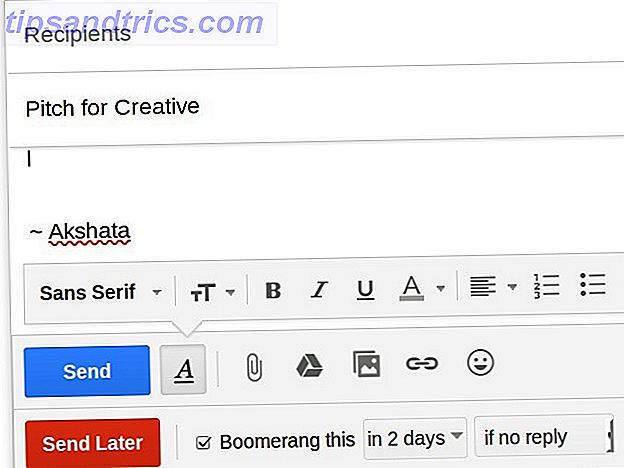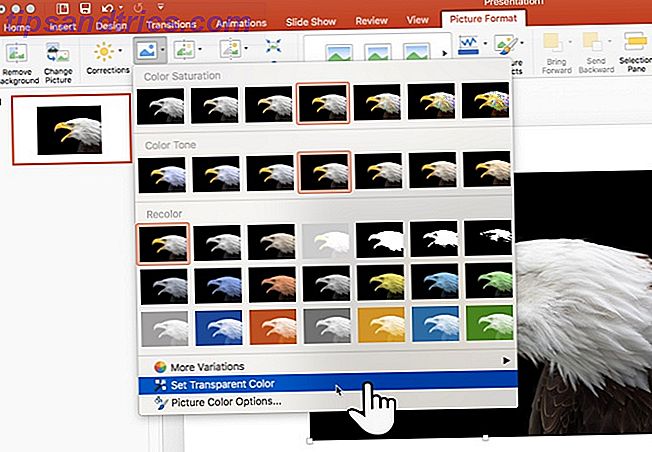En af de mest fordelagtige fordele ved en Chromebook er dens sikkerhed. Men er der nogen skridt, som ejere kan tage, der vil forbedre og forbedre det nuværende beskyttelsesniveau?
Google hævder, at deres Chromebook-enheder er næsten virusfrie. Maskinen er designet med princippet om forsvar i dybden, hvilket betyder, at Chromebook har flere lag af beskyttelse, og hvis et lag er omgået, er andre stadig i kraft.
De eksisterende lag er allerede meget omfattende og dækker mange potentielle trusler. Automatiske opdateringer, sandboxed browsing Hvad er en sandkasse, og hvorfor skal du spille i en Hvad er en sandkasse, og hvorfor skal du spille i en Højt-forbundne programmer kan gøre meget, men de er også en åben invitation til dårlige hackere til at strejke. For at forhindre strejker at blive succesfulde, skulle en udvikler finde og lukke hvert eneste hul i ... Læs mere, verificeret boot og vitalt lokaliseret datakryptering Ikke bare for paranoider: 4 grunde til at kryptere dit digitale liv ikke kun for paranoider: 4 grunde til at kryptere dit digitale liv Kryptering er ikke kun for paranoide konspirationsteoretikere, og det er heller ikke bare for teknikker. Kryptering er noget, enhver computerbruger kan drage fordel af. Tech websites skriver om, hvordan du kan kryptere dit digitale liv, men ... Læs mere fjerner du mange typiske veje, som vira og hackere bruger til at kompromittere maskiner. Selvom noget er i stand til at undgå denne beskyttelse, er Chromebook-enhederne nemme at genoprette to måder at reformere din Chromebook på: Powerwash & Full Recovery To måder at reformere din Chromebook på: Powerwash & Full Recovery En af Chromebooks hovedsalgspunkter er det statsløse drevs sikkerhed og stabilitet - men hvad er dine valg, når noget går galt? Du har to muligheder. Læs mere og gensynkroniser igen.
Hvilke yderligere foranstaltninger kan brugerne benytte sig af for yderligere at beskytte deres enhed?
Gæstebrowsing
Mens Chromebook tilbyder mange funktioner, der hjælper med at beskytte din sikkerhed mod hackere og vira, er der meget lidt, det kan gøre for at forhindre menneskelig fejl. Sikkerhed kan kompromitteres med noget så enkelt som at lade dig logge ind på en tjeneste. Glemmer at logge af din Facebook-konto Sådan logger du dig selv af Facebook på andre enheder og forbedrer din sikkerhed [Ugentlige Facebook Tips] Sådan logger du dig selv af Facebook på andre enheder og forbedrer din sikkerhed [Ugentlige Facebook-tips] For mange Facebook-brugere, det er godt at lejlighedsvis pusse på din sikkerhedskendskab og se om der er en bedre måde at kunne gøre ting på. På trods af Facebooks tendens til at udsætte dine oplysninger som offentligt ... Læs mere og den næste bruger har din verden i deres hænder, for ikke at nævne, at Chromebooks karakter betyder, at alle, der bruger din maskine, kun er et klik væk fra din Gmail-konto - komplet med e-mails fra banker, kreditkortselskaber og arbejdsgivere.
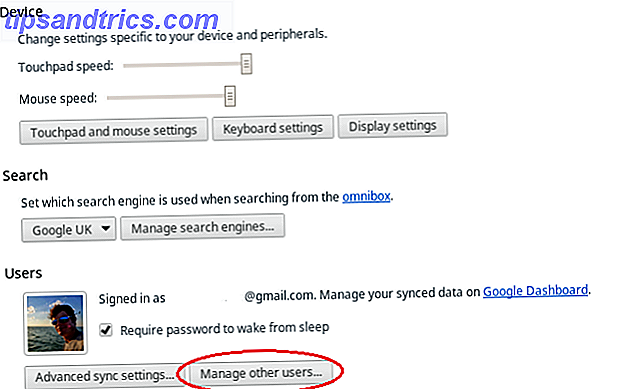
Gæstebrowsning er designet til at bekæmpe disse potentielle sikkerhedskompromiser. Det betyder, at du kan dele din Chromebook med andre mennesker, mens du stadig holder dine oplysninger sikre. Gæstebrowsing lader brugerne besøge websteder og downloade filer, men de kan ikke installere apps, og de kan ikke se nogen af dine data. Gæsterne kan heller ikke oprette bogmærker (og kan ikke se dine bogmærker) og kan ikke få adgang til apps, der allerede er installeret.
Når en gæstebruger logger ud, sletter Chrome OS alle spor af deres session, fra browserhistorier og cookies til downloadede filer og gemte adgangskoder. Funktionen udrydder problemet med, at en person har ubegrænset adgang til al din information.
Selvfølgelig, hvis du er den eneste person, der bruger din Chromebook, er det uden tvivl unødvendigt at aflade gæstebrowsning, der er slået til. Men hvis du bor eller arbejder i et miljø, hvor nogen er i stand til at hente din maskine og begynde at bruge den uden din viden, er funktionen en velkommen tilføjelse til Chromebooks omfattende sikkerhedsfunktioner.
Ligesom alt sammen med en Chromebook er det nemt at gennemføre gæstebrowsning. Følg trinene herunder for at ændre dit opsætning:
- Vælg 'Indstillinger' fra statusområdet nederst til højre på skærmen
- Rul ned til afsnittet "Brugere" og klik på "Administrer andre brugere ..."
- Marker afkrydsningsfeltet ud for 'Aktivér gæstebrowsing' på pop op-skærmen
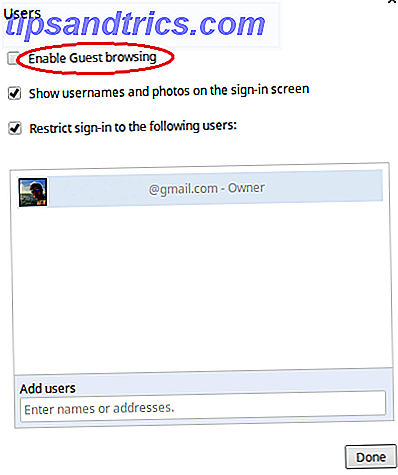
Begrænset log-in
En af de bedste funktioner i en Chromebook er, at det i reneste forstand er bare et stykke hardware uden lokaliseret personalisering. I praksis betyder det, at du kan logge ind på enhver Chromebook med din Google-konto, og den vil se ud og føles præcis som din egen Chromebook.
Det negative fra dette ud fra et sikkerhedssynspunkt er, at du ikke har kontrol over denne login-konto. Selvom Chromebooks er næsten virusfrie, forbliver potentialet for Chrome Web Store-apps skadeligt - selvom en app, der var engang sikker, kunne sælges af den oprindelige udvikler og senere blive skadelig. En ondsindet app kan indsætte annoncer på websider og spionere på din internetbrug.
Indbegrænset login-funktionen gør det muligt for Chromebook-ejeren at kontrollere hvilke andre konti der kan logge ind på maskinen. Adgang kan begrænses til kun ejerens konto eller begrænset til regnskaber for nære venner eller familie, som ejeren mener, udgør ingen sikkerhedsrisiko.
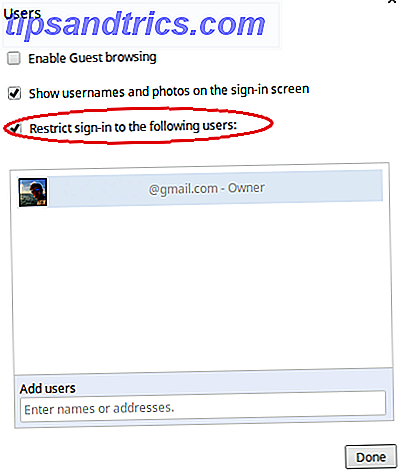
For at redigere listen over tilladte brugere skal du følge nedenstående instruktioner:
- Vælg 'Indstillinger' fra statusområdet nederst til højre på skærmen
- Rul ned til afsnittet "Brugere" og klik på "Administrer andre brugere ..."
- På pop-up-skærmen skal du markere afkrydsningsfeltet ud for 'Begræns indlogning til følgende brugere'
- Tilføj navnene eller e-mailadresserne for tilladte brugere i det medfølgende rum
Bonus Tip
Hvis du vil bruge din Chromebook på et offentligt sted, eller måske arbejder du på et kontor med en BYOD-politik Going BYOD (Medbring din egen enhed) [INFOGRAFISK] Going BYOD (Medbring din egen enhed) [INFOGRAFISK] Det ser ud til at være Ny trend i skoler og virksomheder over hele verden - BYOD. Nej, det er ikke en ny type online computerspil, men snarere medbring din egen enhed. Dette er ... Læs mere, du vil måske skjule dit brugernavn og billede fra den indledende login-skærm for at hjælpe med at opretholde dit privatliv. For at gøre dette skal du blot fjerne afkrydsningsfeltet ud for 'Vis brugernavne og fotos på tilmeldingsskærmen' i menuen 'Administrer andre brugere ...'.
Konklusion
Chromebooken er allerede meget sikker, men hvis du vil beskytte din maskine og dine data ud over det oprindelige Chromebook-tilbud, vil disse tweaks hjælpe dig. Hvad synes du? Kender du til yderligere sikkerhedsforanstaltninger, der kan træffes? Lad os vide i kommentarerne nedenfor.
Billedkreditter: TechnologyGuide TestLab Via Flickr